CAD中怎么实现快速选择?
溜溜自学 室内设计 2021-12-29 浏览:1103
大家好,我是小溜,有的时候我们选择图元的时候,需要选择同一特性的,一个个选择自然是很慢,那么有什么办法可以快速实现选择呢?下面小溜就给大家分享一下,CAD中怎么实现快速选择的方法,希望能帮助到大家,感兴趣的小伙伴可以关注了解下。
想要更深入的了解“CAD”可以点击免费试听溜溜自学网课程>>
工具/软件
电脑型号:联想(lenovo)天逸510s; 系统版本:Windows10; 软件版本:CAD2014
方法/步骤
第1步
打开一个图纸,最好是包含不同特性的图元,现在需要快速选中标注删除
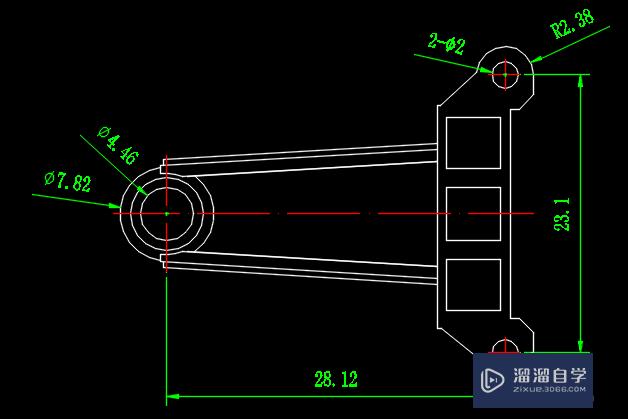
第2步
在屏幕上点击鼠标的右键,弹出一个菜单,点击快速选择
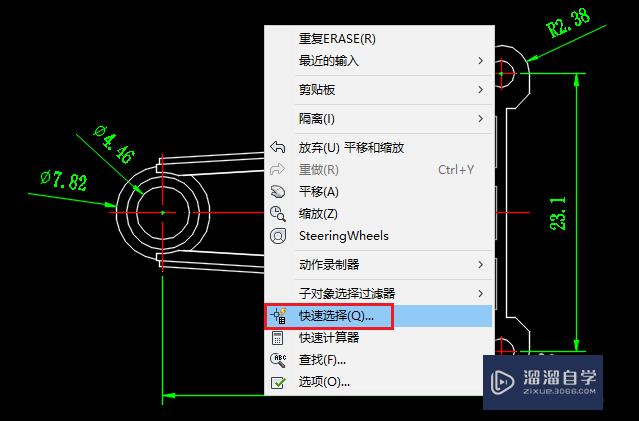
第3步
在弹出的对话框中首先要选择的就是特性,这里我们就按图层
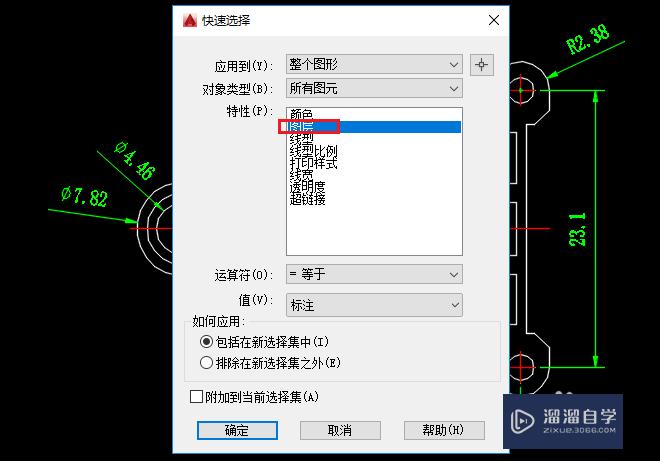
第4步
然后在运算符中选择等于,值中选择标注

第5步
点击确定,可以看到所有的标注都被选中
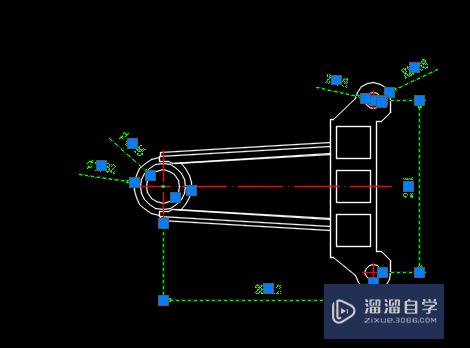
第6步
然后直接删除就ok了

温馨提示
以上就是关于“CAD中怎么实现快速选择?”全部内容了,小编已经全部分享给大家了,还不会的小伙伴们可要用心学习哦!虽然刚开始接触CAD软件的时候会遇到很多不懂以及棘手的问题,但只要沉下心来先把基础打好,后续的学习过程就会顺利很多了。想要熟练的掌握现在赶紧打开自己的电脑进行实操吧!最后,希望以上的操作步骤对大家有所帮助。
相关文章
距结束 06 天 01 : 33 : 16
距结束 01 天 13 : 33 : 16
首页










